Операционная система Windows 8.1 x64 вдруг перестает видеть обновления. Рассмотрим что нужно делать в этом случае.
Сперва зайдем в папку C:\Windows\SoftwareDistribution\Download и удалим все, что там находится. После этого воспользуемся встроенной в Windows системой обслуживания образов (dism.exe). Пуск -> Все программы -> Служебные Windows -> Командная строка -> щелкните правой кнопкой мыши на элементе «Запуск от имени администратора».
Далее, в командной строке пишем:
DISM.exe /Online /Cleanup-image /Scanhealth
В моем случае система написала «Хранилище компонентов подлежит восстановлению»
DISM.exe /Online /Cleanup-image /Restorehealth
Для проверки запустим
DISM.exe /Online /Cleanup-image /Scanhealth
еще раз.Теперь с хранилищем все в норме.
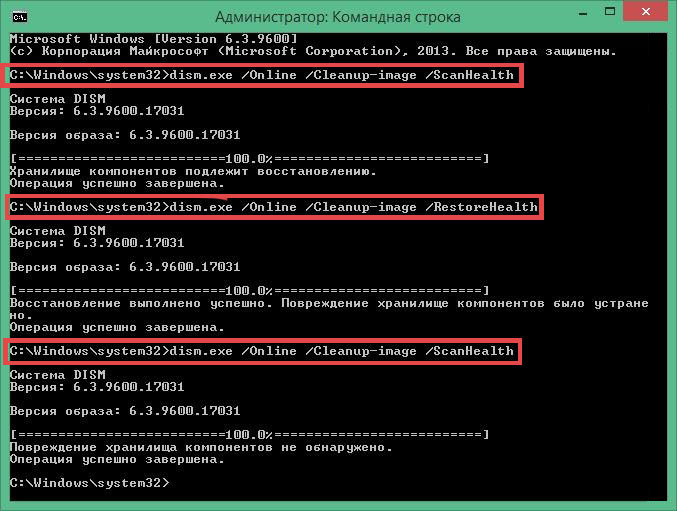
Перейдем к проверке целостности системы. Процесс занимает достаточно много времени (иногда больше часа) и зависит от производительности компьютера.
sfc /scannow
По окончании пробуем запустить обновление.
Что делать, если не помогло?
Если по-прежнему, Windows в течении получаса ничего не находит, то следующий этап — ручная установка двух обновлений, которые нужно скачать по ссылкам ниже.
1. Обновление для Windows 8.1 для систем на базе процессоров x64 (KB3173424)
https://www.microsoft.com/ru-RU/download/details.aspx?id=53217
2. Обновление для Windows 8.1 для систем на базе процессоров x64 (KB3172614)
https://www.microsoft.com/ru-RU/download/details.aspx?id=53334
Далее приступим к установке строго по шагам.
1. Временно выключим службу обновлений. Пуск -> Панель управления -> Администрирование -> Службы -> Центр обновления Windows -> щелкните правой кнопкой мыши на элементе «Остановить», тип запуска: Ручной.
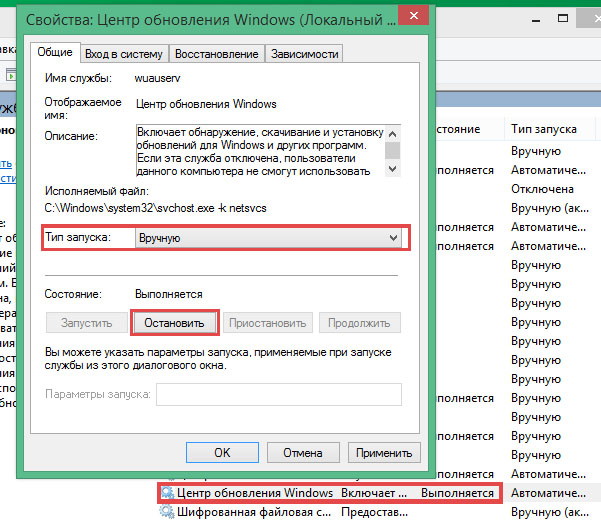
2. Пуск -> Панель управления — Центр обновления Windows -> Настройка параметров -> Не проверять наличие обновлений (не рекомендуется).
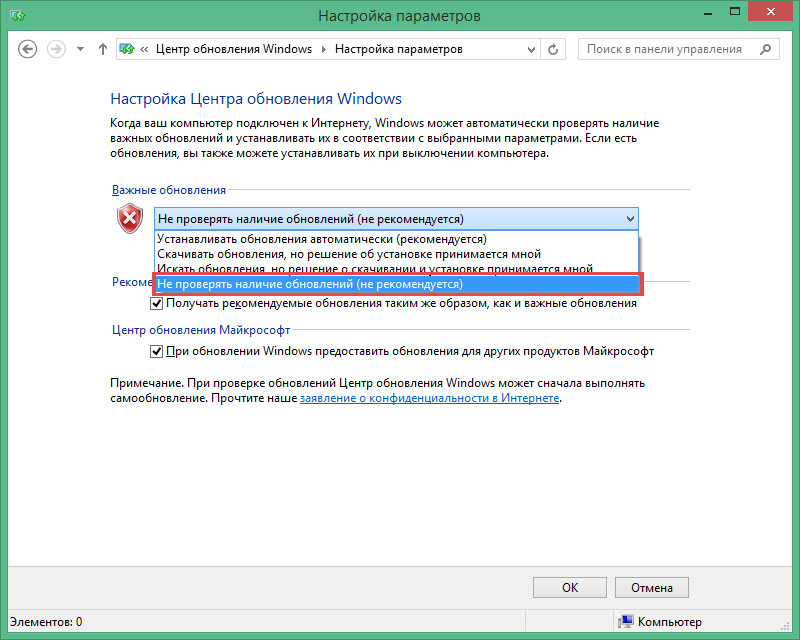
3. Перезагрузить компьютер.
4. Установить пакет Windows8.1-KB3173424-x64.msu
5. Установить пакет Windows8.1-KB3172614-x64.msu
6. Перезагрузить компьютер.
7. Пуск -> Панель управления — Центр обновления Windows -> Настройка параметров -> Искать обновления, но решения о скачивание и установке принимаются мной.
8. Запускаем поиск обновлению. Примерно через 5 минут Windows у меня нашел 257 обновлений на 3.3Gb , включая обновления для Microsoft Office.
9. Начинаем установку. После окончания установки и перезагрузки компьютера повторяем поиск до тех пор, пока Windows не перестанет предлагать установку новых обновлений.
По окончании можно вернуть настройки Центра обновления Windows к начальным.
Для Windows Server 2012R2 действуем по аналогичной схеме.
Спасибо, с Вашей помощью, разобрался с данной проблемой на Windows Server 2012R2
не помогло(